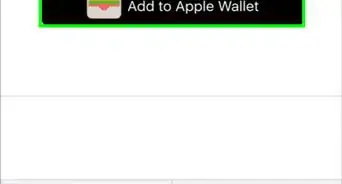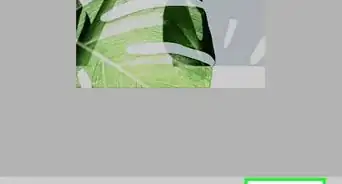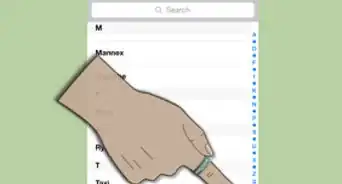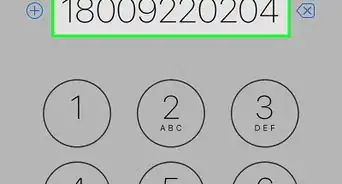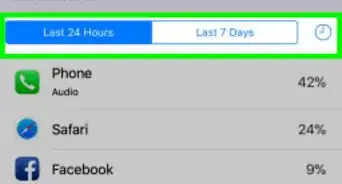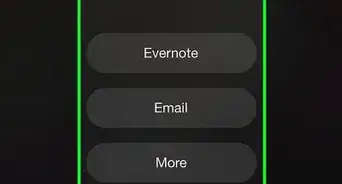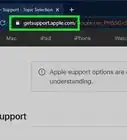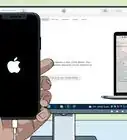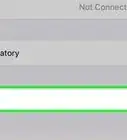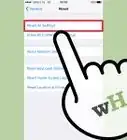X
Cet article a été coécrit par James Bell. James Bell est un spécialiste de la réparation de téléphones chez Phone Techs à Winchester, en Californie. Il a plus de sept ans d'expérience et il est spécialisé dans la réparation de téléphones portables, de tablettes, de consoles de jeux et de PC. Phone Techs est un partenaire d'Akko.
Cet article a été consulté 75 672 fois.
Vous êtes possesseur d'un iPhone et vous vous demandez comment restaurer une sauvegarde sans procéder à une mise à jour de votre système d'exploitation iOS. Vous avez le choix entre deux procédures.
Étapes
Méthode 1
Méthode 1 sur 3:
Utiliser le mode de récupération (iPhone 7)
-
1Branchez votre iPhone sur votre ordinateur. Pour cela, servez-vous du câble d'alimentation livré avec votre appareil. Branchez l'embout USB sur un des ports de l'ordinateur et le petit embout au bas de votre iPhone.
-
2Ouvrez iTunes. Son icône est un cercle blanc avec une note de musique à l'intérieur (deux croches liées et en couleur).
- Si vous avez activé la synchronisation sur iTunes, vous n'avez rien de particulier à faire, puisque dès que vous brancherez votre portable, iTunes s'ouvrira automatiquement.
- Si iTunes était déjà ouvert au moment du branchement de l'iPhone, fermez votre programme, puis relancez-le.
-
3Cliquez sur l'icône de votre appareil. Celle-ci figure un iPhone et est placée dans la partie supérieure gauche de la fenêtre d'iTunes.
-
4Cliquez sur Sauvegarder maintenant. Le bouton se trouve dans le cadre intitulé Sauvegardes, dans la partie Sauvegarder et restaurer manuellement.
- L'opération prend quelques minutes, elle est plus ou moins longue en fonction de la quantité de données à sauvegarder.
-
5Éteignez votre iPhone. Faites un appui long sur le bouton Marche/Veille, situé sur le côté droit de l'appareil. Faites ensuite glisser le curseur sur OFF afin d'éteindre l'appareil.
-
6Faites un appui long de trois secondes sur le bouton Marche/Veille. Au bout de ce temps, ne lâchez pas tout de suite ce bouton.
-
7Faites un appui long sur la touche qui sert à diminuer le volume sonore. Tenez ces deux boutons (Marche/Veille et volume sonore) pendant dix secondes.
- Finalement, vous aurez appuyé treize secondes sur le bouton Marche/Veille.
-
8Relâchez le bouton Marche/Veille. Continuez à tenir enfoncé le bouton du volume sonore jusqu'à l'apparition d'une fenêtre dans iTunes qui vous annonce que votre appareil a été détecté en mode de récupération.
-
9Sur l'ordinateur, cliquez sur Restaurer la sauvegarde. Une fenêtre apparait qui vous permettra de choisir une de vos sauvegardes sur iTunes. Vous allez devoir choisir la sauvegarde qui vous convient.
-
10Cliquez sur le menu situé à côté du nom de l'iPhone. Ce menu apparait au bas de la fenêtre qui s'est ouverte précédemment. Dans ce menu déroulant, vous trouverez toutes vos sauvegardes (datées), y compris celle que vous venez de faire.
-
11Cliquez sur une des sauvegardes, puis sur Restaurer. Ce faisant, vous allez restaurer toutes les données de votre iPhone sans faire de mise à jour de l'iOS installé.Publicité
Méthode 2
Méthode 2 sur 3:
Utiliser le mode de récupération (iPhone 6S et versions antérieures)
-
1Branchez votre iPhone sur votre ordinateur. Pour cela, servez-vous du câble d'alimentation livré avec votre appareil. Branchez l'embout USB sur un des ports de l'ordinateur et le petit embout au bas de votre iPhone.
-
2Ouvrez iTunes. Son icône est un cercle blanc avec une note de musique à l'intérieur (deux croches liées et en couleur).
- Si vous avez activé la synchronisation sur iTunes, vous n'avez rien de particulier à faire, puisque dès que vous brancherez votre portable, iTunes s'ouvrira automatiquement.
- Si iTunes était déjà ouvert au moment du branchement de l'iPhone, fermez votre programme, puis relancez-le.
-
3Cliquez sur l'icône de votre appareil. Celle-ci figure un iPhone et est placée dans la partie supérieure gauche de la fenêtre d'iTunes.
-
4Cliquez sur Sauvegarder maintenant. Le bouton se trouve dans le cadre intitulé Sauvegardes, dans la partie Sauvegarder et restaurer manuellement.
- L'opération prend quelques minutes, elle est plus ou moins longue en fonction de la quantité de données à sauvegarder.
-
5Débranchez votre iPhone d'iTunes. Comme vous allez vous rebrancher dans peu de temps, laissez iTunes ouvert.
-
6Éteignez votre iPhone. Faites un appui long sur le bouton Marche/Veille, situé sur le côté droit de l'appareil (pour les iPhone 6 et suivants) ou sur le côté du boitier (iPhone 5S et précédents). Faites ensuite glisser le curseur sur OFF afin d'éteindre l'appareil.
-
7Faites un appui long sur le bouton principal. C'est le bouton rond qui se trouve sur la face avant et au bas de votre appareil. Appuyez sur ce bouton en continu tout en passant aux étapes suivantes.
-
8Rebranchez votre iPhone sur l'ordinateur. Durant cette manipulation, votre doigt appuie toujours sur le bouton principal.
- Cette procédure a parfois des ratés. Si c'était le cas, si vous tombiez sur l'écran de verrouillage, éteignez votre téléphone et recommencez la manœuvre.
-
9Relâchez le bouton principal. Faites-le à l'apparition du logo d'iTunes. Ce logo doit normalement apparaitre après celui d'Apple. Vous devriez voir apparaitre l'image d'un chargeur sous le logo d'iTunes.
-
10Sur l'ordinateur, cliquez sur Restaurer la sauvegarde. Une fenêtre apparait qui vous permettra de choisir une de vos sauvegardes sur iTunes. Vous allez devoir choisir la sauvegarde qui vous convient.
-
11Cliquez sur le menu situé à côté du nom de l'iPhone. Ce menu apparait au bas de la fenêtre qui s'est ouverte précédemment. Dans ce menu déroulant, vous trouverez toutes vos sauvegardes (datées), y compris celle que vous venez de faire.
-
12Cliquez sur une des sauvegardes, puis sur Restaurer. Ce faisant, vous allez restaurer toutes les données de votre iPhone sans faire de mise à jour de l'iOS installé.Publicité
Méthode 3
Méthode 3 sur 3:
Utiliser Cydia sur un iPhone débridé
-
1Sauvegardez vos données. Comme l'opération va tout supprimer, sauf le système d'exploitation iOS et le débridage, vous devez sauvegarder vos données pour les réimplanter plus tard.
- Vous n'allez pas pouvoir utiliser une des sauvegardes iTunes, cela mettrait fin à votre débridage.
-
2Ouvrez Cydia sur l'iPhone débridé. Si votre iPhone est débridé et si vous lancez le mode de récupération comme cela a été vu précédemment, votre téléphone va se bloquer, le système tournera en rond indéfiniment.
-
3Touchez Sources. Vous allez voir s'afficher toutes les sources dans lesquelles Cydia trouvera les paquets qui vous intéressent.
-
4Touchez Modifier, puis Ajouter. Vous pouvez ainsi ajouter une nouvelle source.
-
5Tapez ou collez l'adresse d'une nouvelle source. Entrez l'adresse (URL) ci-dessous dans le champ qui apparait après avoir touché Ajouter :
- http://cydia.myrepospace.com/ilexinfo/.
-
6Touchez Ajouter la Source. Ainsi, vous aurez une nouvelle source qui va venir s'ajouter à celles déjà existantes.
-
7Dans Cydia, tapez la requête « iLEX RAT ». Vous devriez voir apparaitre plusieurs résultats.
-
8Touchez l'option iLEX R.A.T.. Assurez-vous que c'est bien cette option que vous avez choisie.
-
9Touchez Installer, puis Confirmer. Le paquet iLEX R. A. T. est alors installé sur votre téléphone portable.
-
10Lancez l'application iLEX R. A. T. L'icône est un rat sur un arrière-fond jaune. Sur un écran noir, vous allez voir différentes opérations possibles (elles sont numérotées).
-
11Touchez iLEX RESTORE, puis Confirmer. Commence alors le nettoyage de vos données. Elles seront toutes effacées et votre logiciel embarqué (« firmware ») sera restauré. Durant cette restauration, le débridage restera intact et vous n'aurez nul besoin d'installer la dernière version de l'iOS [1] .Publicité
Références
À propos de ce wikiHow
Publicité

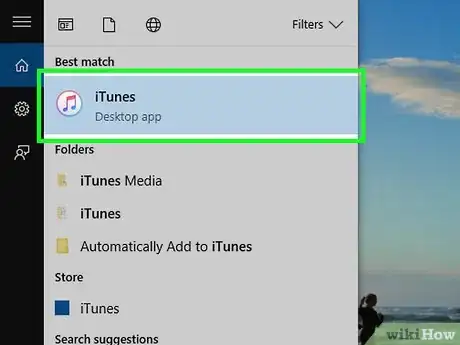
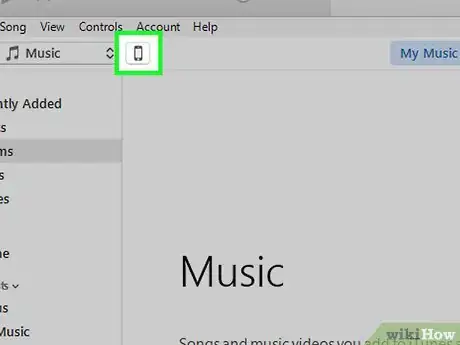


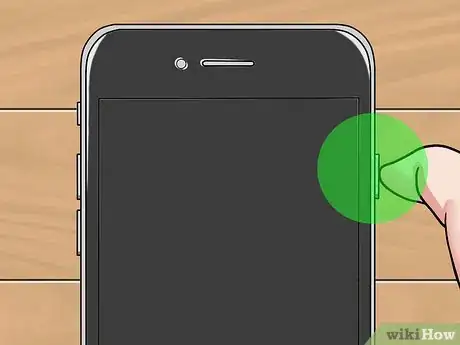
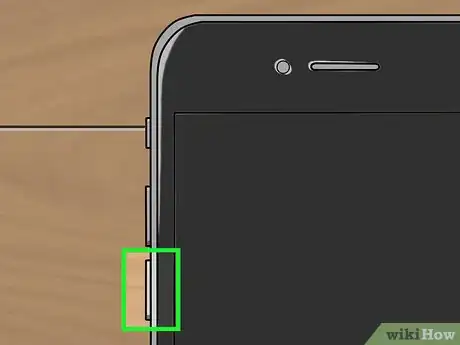

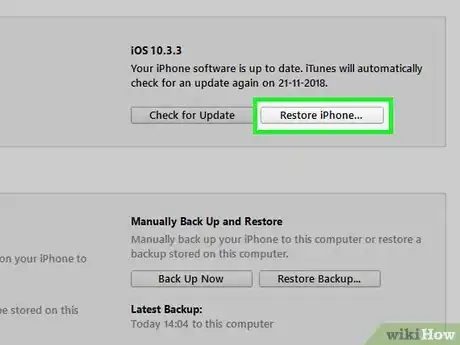
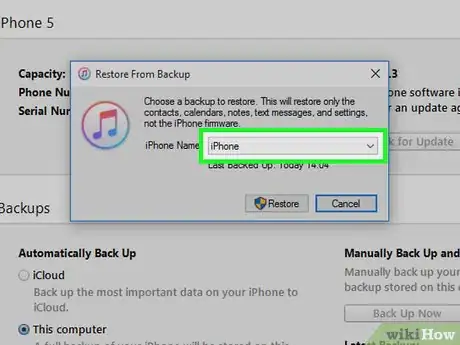
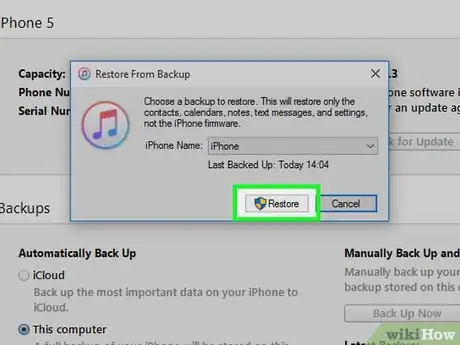

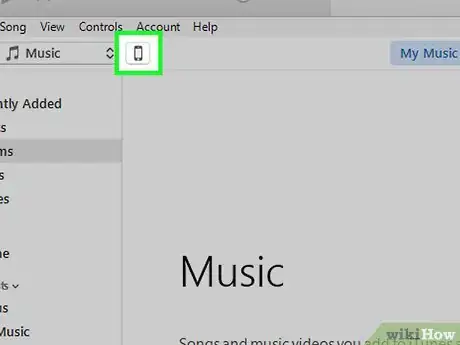
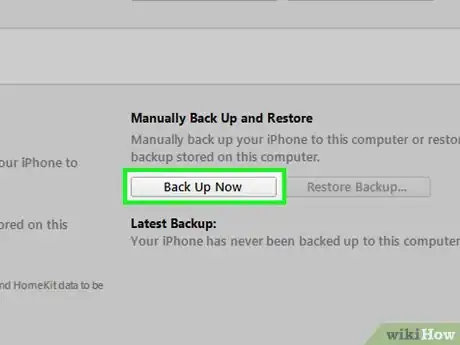

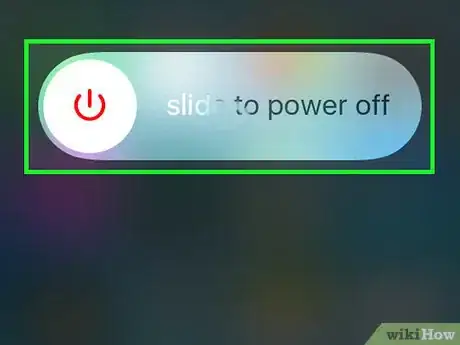

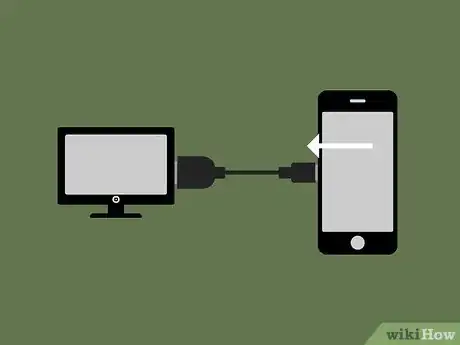


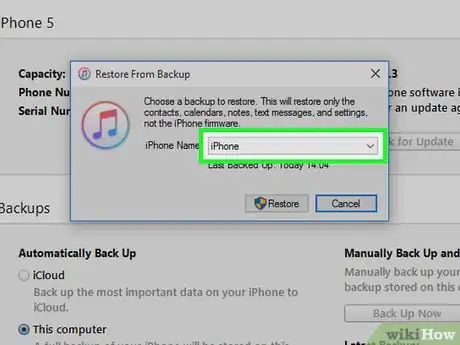
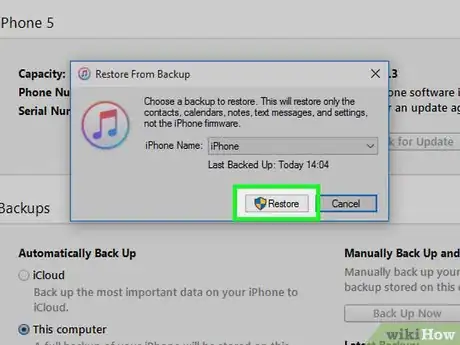
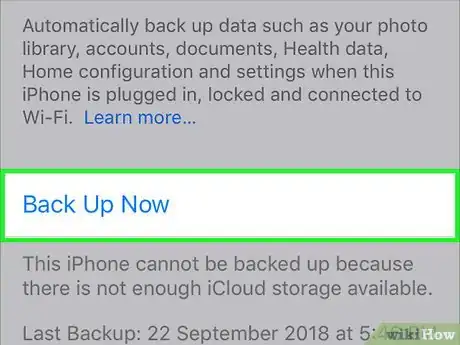
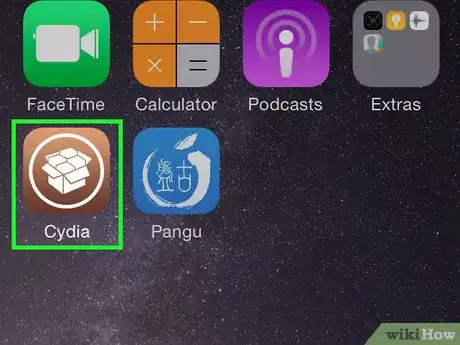
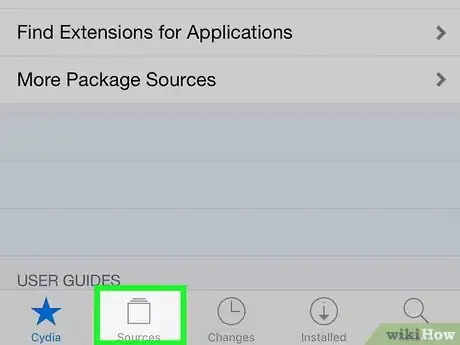
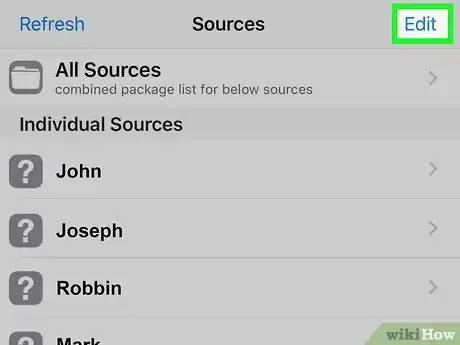
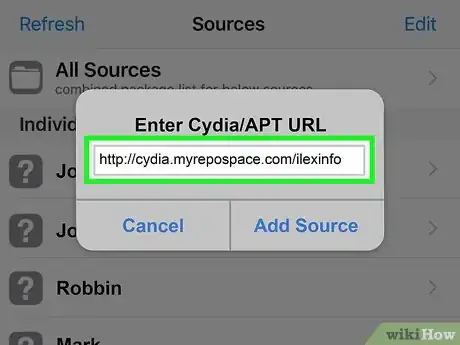
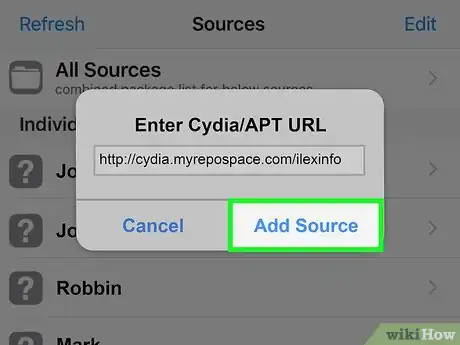
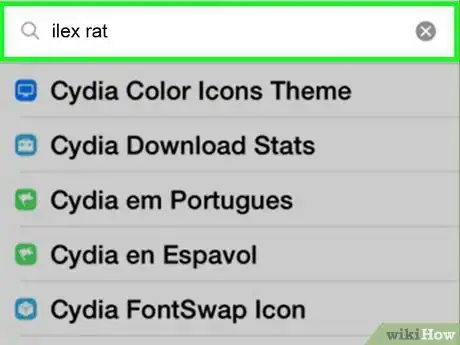
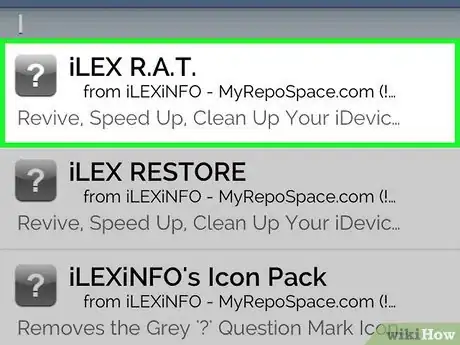
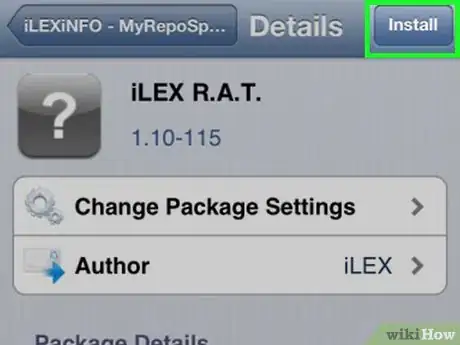
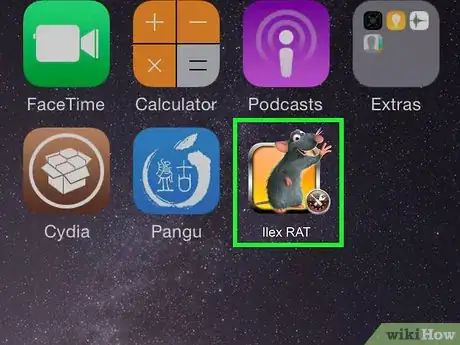

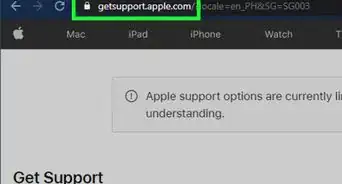
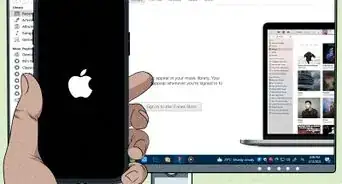
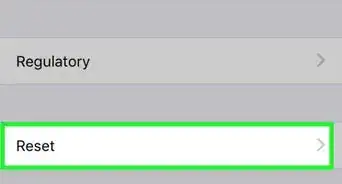
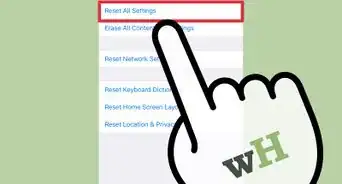
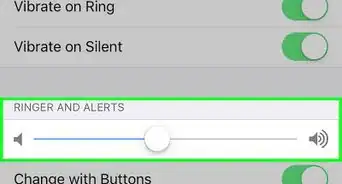

-Step-7.webp)